win10系统下载路径如何设置-win10系统下载路径设置方法
来源:插件之家
时间:2023-04-12 20:37:19 310浏览 收藏
对于一个文章开发者来说,牢固扎实的基础是十分重要的,golang学习网就来带大家一点点的掌握基础知识点。今天本篇文章带大家了解《win10系统下载路径如何设置-win10系统下载路径设置方法》,主要介绍了,希望对大家的知识积累有所帮助,快点收藏起来吧,否则需要时就找不到了!
win10系统下载路径如何设置?win10系统默认的下载位置是c盘,所以我们经常会在c盘下载了一大堆东西影响系统速度,那么win10系统下载路径怎么设置呢,其实移动下载文件夹即可。很多小伙伴不知道怎么操作,小编下面整理了win10系统下载路径设置方法,如果你感兴趣的话,跟着小编一起往下看看吧!

win10系统下载路径设置方法
1、首先我们双击打开此电脑
2、接着右键左边栏的下载文件夹。
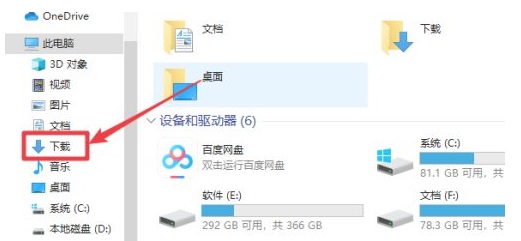
3、然后打开下拉菜单的属性&
4、随后进入上方位置选项卡。
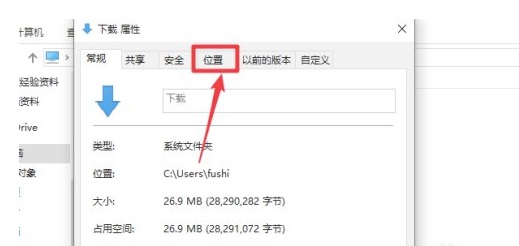
5、进入后,点击图示的移动
6、最后选择到我们想要的下载位置,再点击确定保存即可。
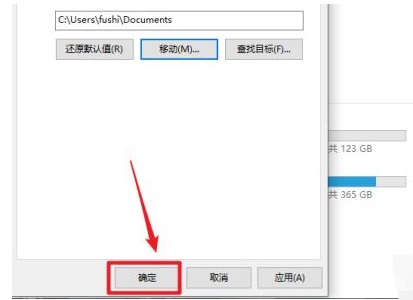
本篇关于《win10系统下载路径如何设置-win10系统下载路径设置方法》的介绍就到此结束啦,但是学无止境,想要了解学习更多关于文章的相关知识,请关注golang学习网公众号!
声明:本文转载于:插件之家 如有侵犯,请联系study_golang@163.com删除
相关阅读
更多>
-
501 收藏
-
501 收藏
-
501 收藏
-
501 收藏
-
501 收藏
最新阅读
更多>
-
194 收藏
-
301 收藏
-
154 收藏
-
437 收藏
-
496 收藏
-
111 收藏
-
244 收藏
-
163 收藏
-
228 收藏
-
177 收藏
-
157 收藏
-
204 收藏
课程推荐
更多>
-

- 前端进阶之JavaScript设计模式
- 设计模式是开发人员在软件开发过程中面临一般问题时的解决方案,代表了最佳的实践。本课程的主打内容包括JS常见设计模式以及具体应用场景,打造一站式知识长龙服务,适合有JS基础的同学学习。
- 立即学习 543次学习
-

- GO语言核心编程课程
- 本课程采用真实案例,全面具体可落地,从理论到实践,一步一步将GO核心编程技术、编程思想、底层实现融会贯通,使学习者贴近时代脉搏,做IT互联网时代的弄潮儿。
- 立即学习 516次学习
-

- 简单聊聊mysql8与网络通信
- 如有问题加微信:Le-studyg;在课程中,我们将首先介绍MySQL8的新特性,包括性能优化、安全增强、新数据类型等,帮助学生快速熟悉MySQL8的最新功能。接着,我们将深入解析MySQL的网络通信机制,包括协议、连接管理、数据传输等,让
- 立即学习 500次学习
-

- JavaScript正则表达式基础与实战
- 在任何一门编程语言中,正则表达式,都是一项重要的知识,它提供了高效的字符串匹配与捕获机制,可以极大的简化程序设计。
- 立即学习 487次学习
-

- 从零制作响应式网站—Grid布局
- 本系列教程将展示从零制作一个假想的网络科技公司官网,分为导航,轮播,关于我们,成功案例,服务流程,团队介绍,数据部分,公司动态,底部信息等内容区块。网站整体采用CSSGrid布局,支持响应式,有流畅过渡和展现动画。
- 立即学习 485次学习
